У цьому посібнику мова йде про те, як викликати кілька функцій, які розробники InDesign задумали, а саме - приховані функції, так звані «пасхальні яйця».
Починаємо: Кроки 1–10
Крок 1
Давайте почнемо; я хочу мати дуже круту контурну лінію. Для цього я можу намалювати коло і хотів би мати товстішу контурну лінію. Мені доступні різні контурні лінії.
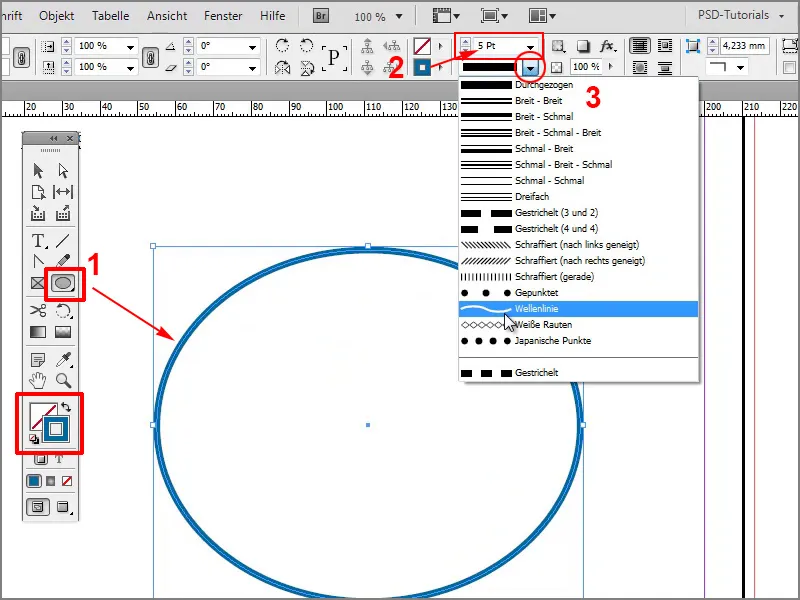
Крок 2
Ми можемо створювати хвилеподібні лінії або пунктирні, але багато більше чогось там немає.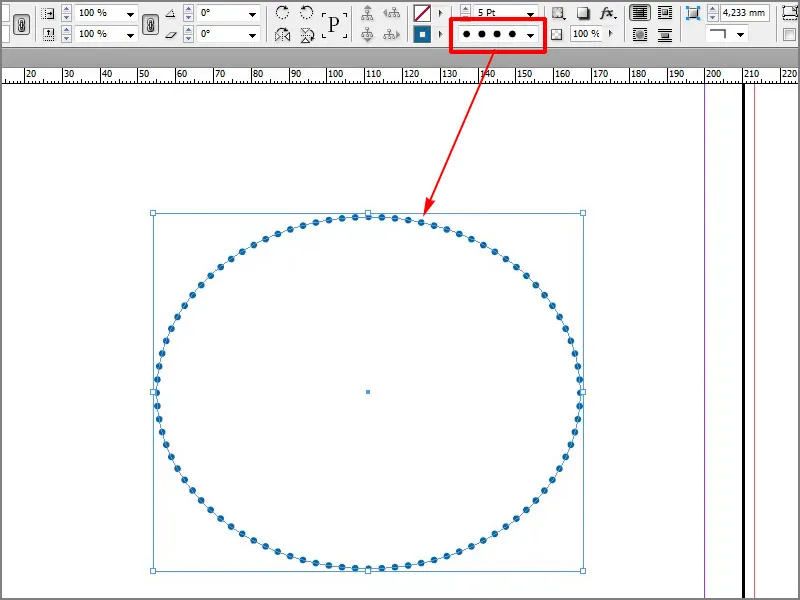
Крок 3
Або ж я можу відкрити панель керування контурними лініями та перейти до стилів контурів, …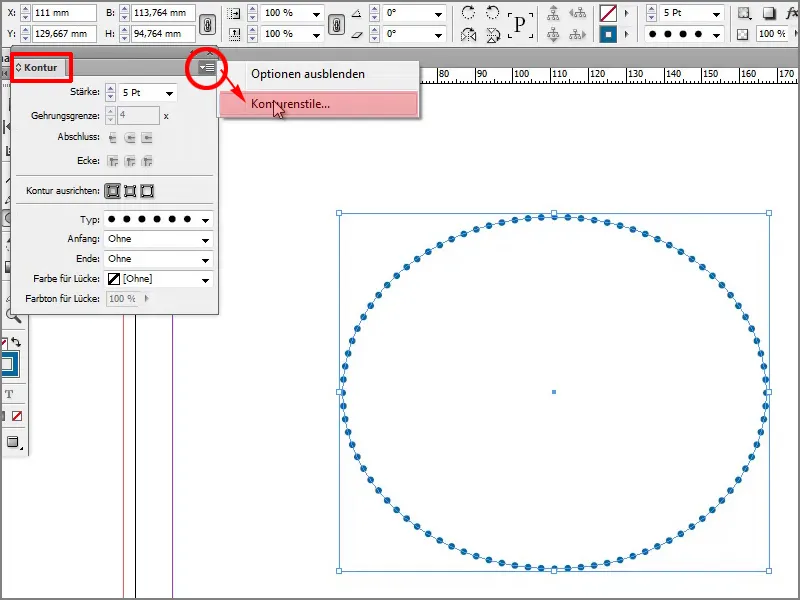
Крок 4
… натиснути на кнопку Новий та створити там нові контурні лінії. Тут я можу, наприклад, визначити, наскільки широкі мають бути лінії.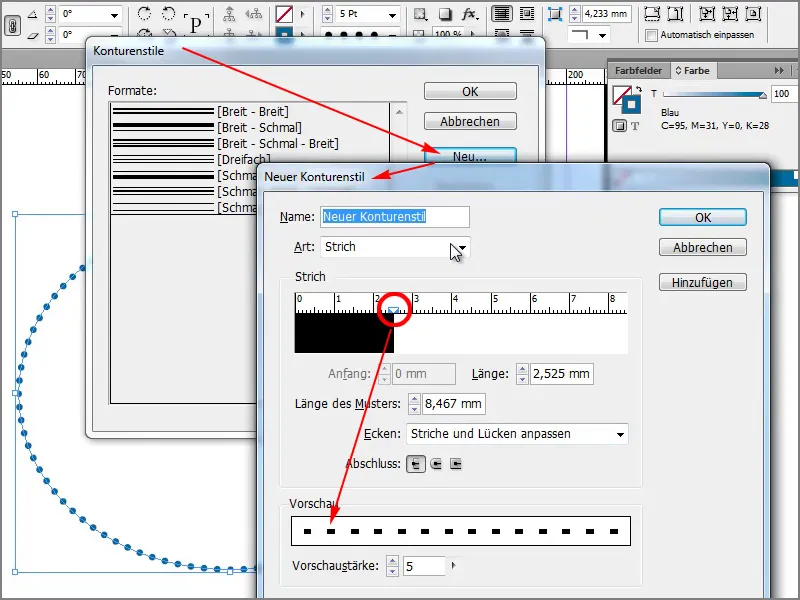
Крок 5
Дійсно, тут не так багато вибору. Ми можемо вибрати між опціями Лінія, Крапка та Смуга.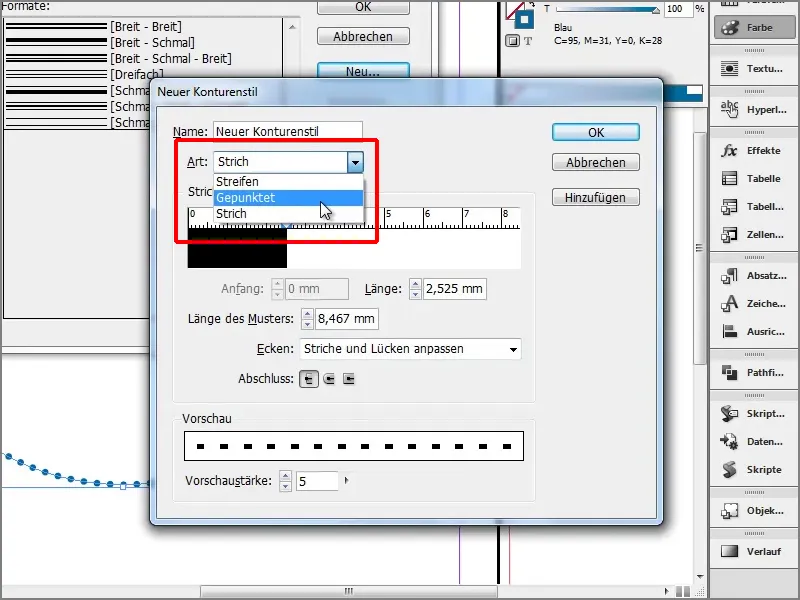
Крок 6
Наприклад, ми можемо створити кілька Смуг.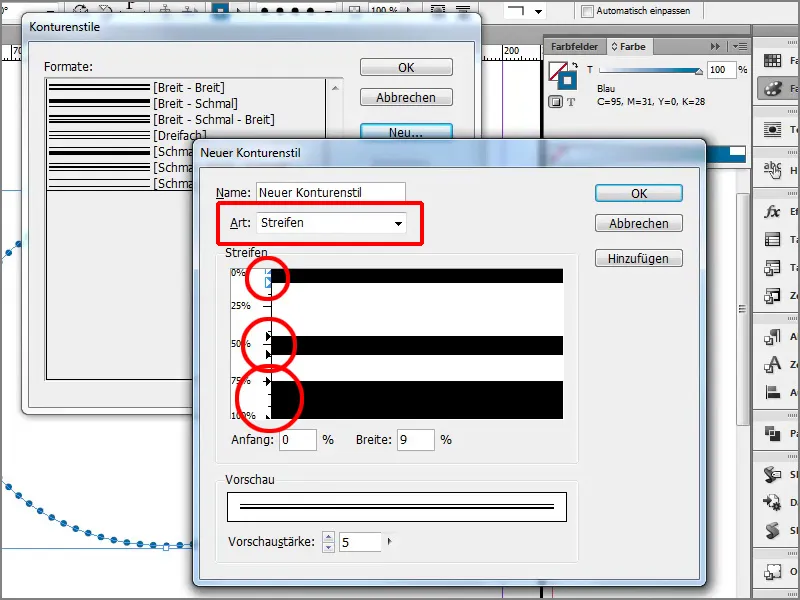
Крок 7
Все це діє досить приємне, але розробники сказали, що ми ще додамо щось гарне, але потрібно знати що саме.
Якщо я тепер натисну у вікні стилів контурів на Новий та введу назву "Feet", ...
Крок 8
... тоді ми побачимо вікно стилів контурів з невеликим попереднім переглядом.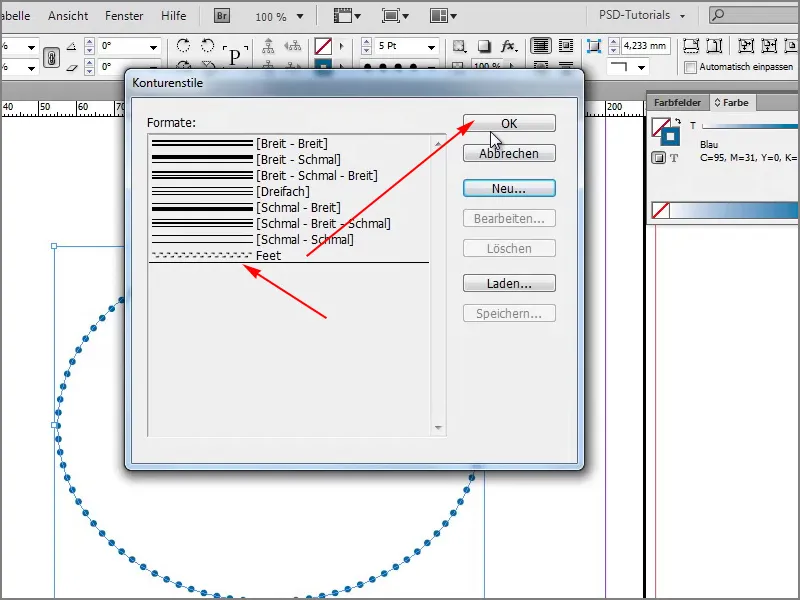
Крок 9
Що це може бути? Так, ноги, я їх можу вибрати, і тут у мене є ноги. Хоча я не знаю, на що нам вони можуть знадобитися, проте якщо вони нам знадобляться, ми можемо їх вибрати цим методом.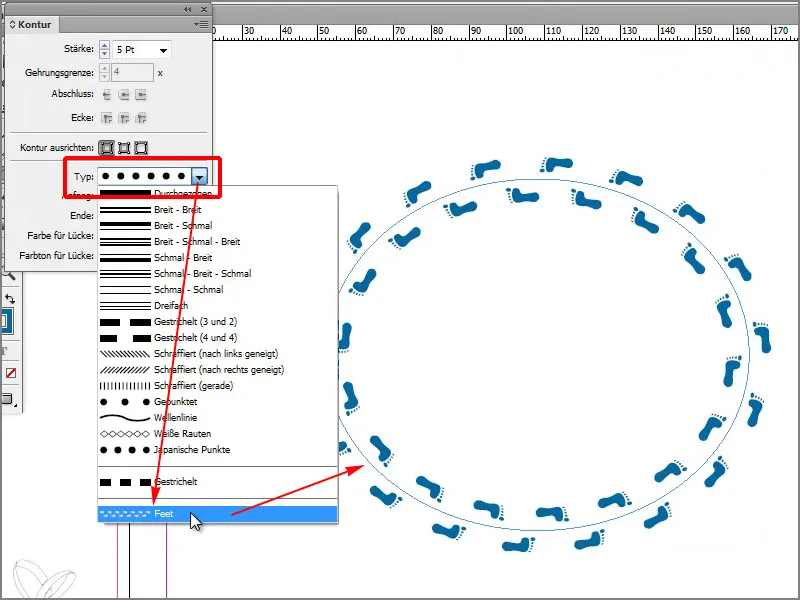
Крок 10
Є ще більше. Давайте ще раз перейдемо до стилів контурів>Новий та введемо Lights.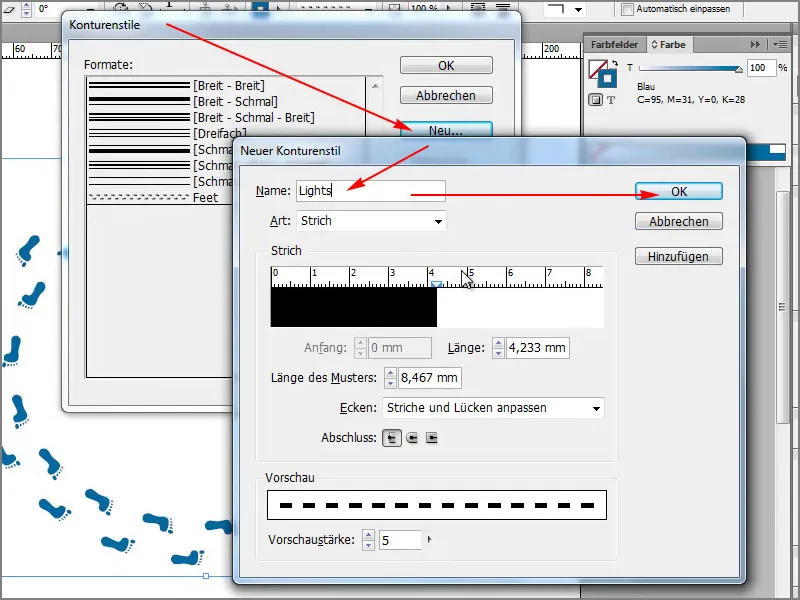
Кроки 11–20
Крок 11
Отже, тепер у мене є ламповий ланцюжок.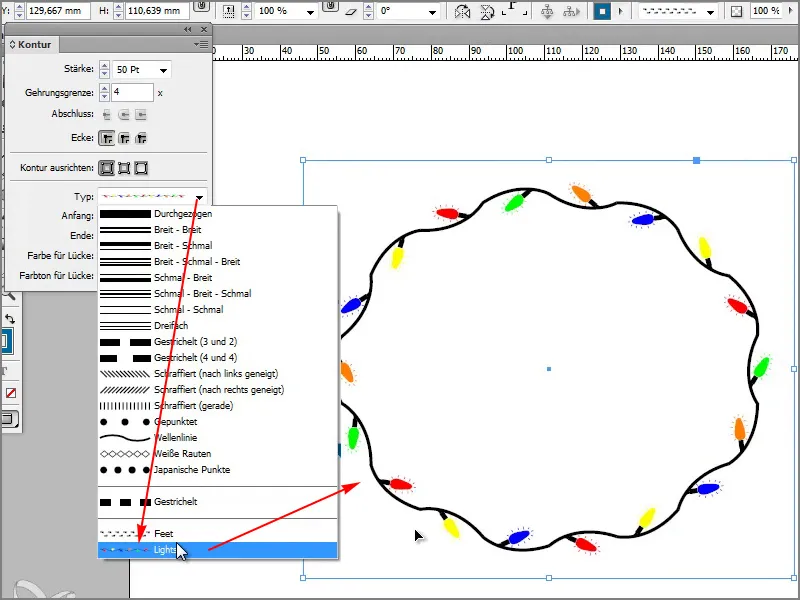
Крок 12
Хочете ще? Нема проблем, давайте, наприклад, виберемо Happy ...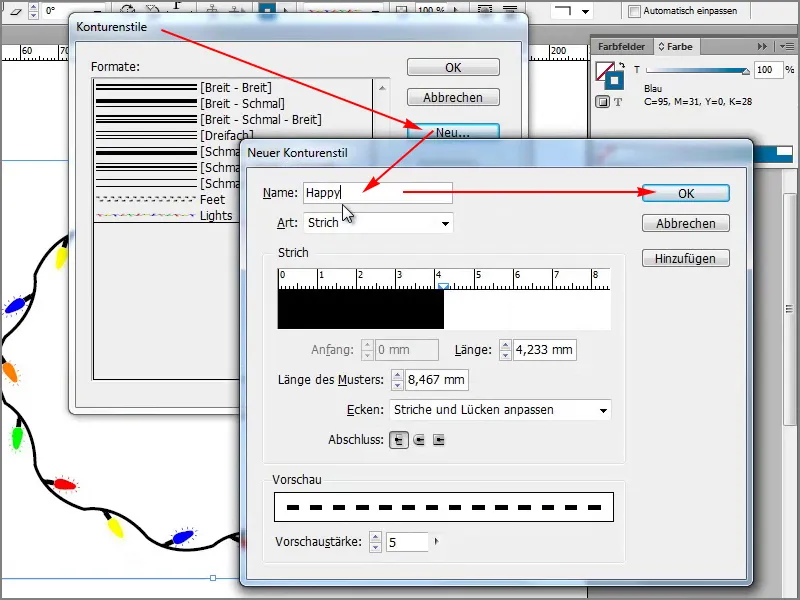
Крок 13
... і тоді у мене тут цілком круті смайлики.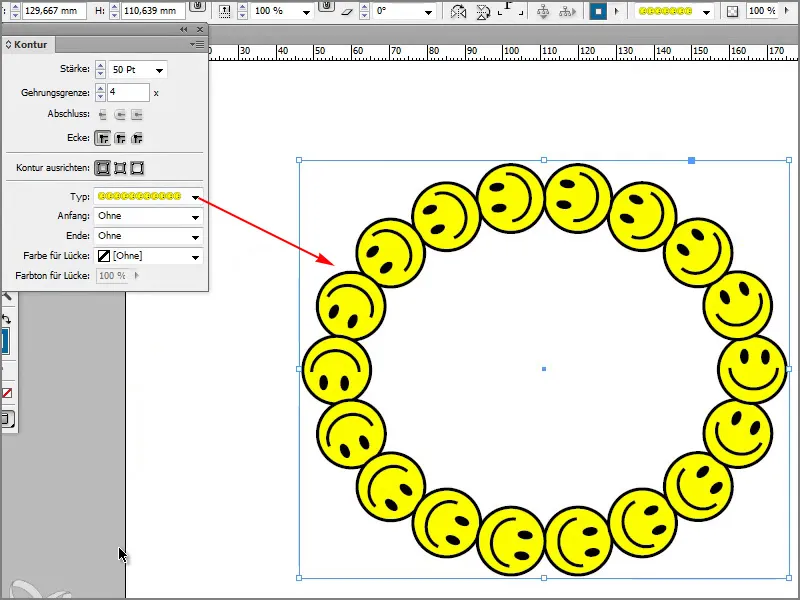
Крок 14
Або я введу bounce, ...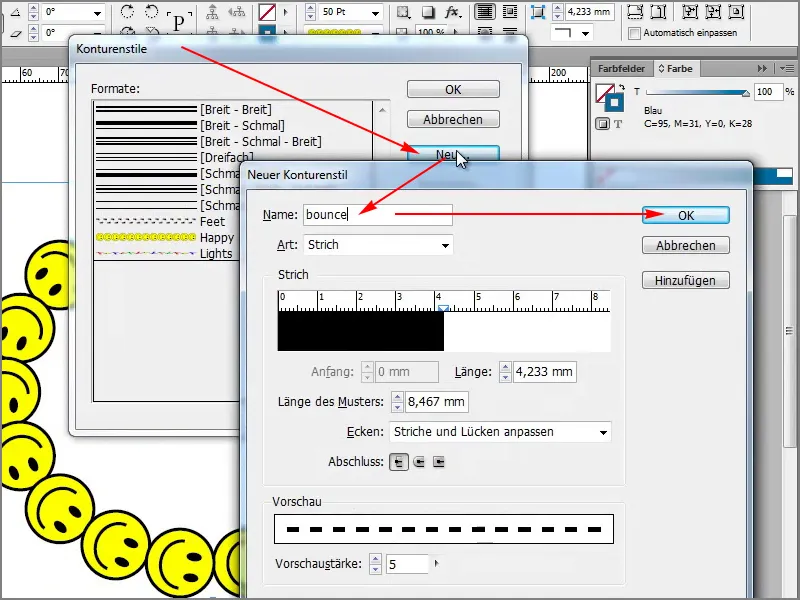
Крок 15
... тоді я матиму цей смугастий контур.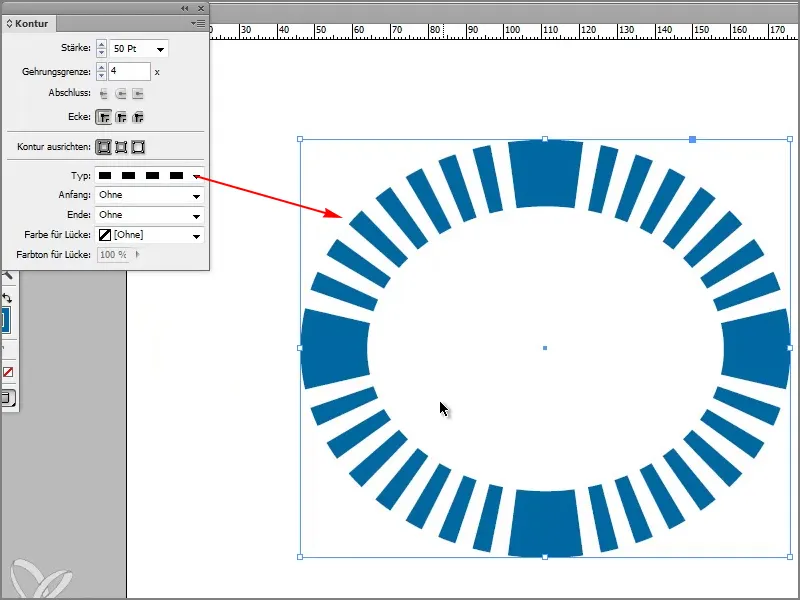
Крок 16
Остання контурна лінія, яку я хотів би показати, це, наприклад, Веселка. Але не в режимі Точка, а в режимі Смужка.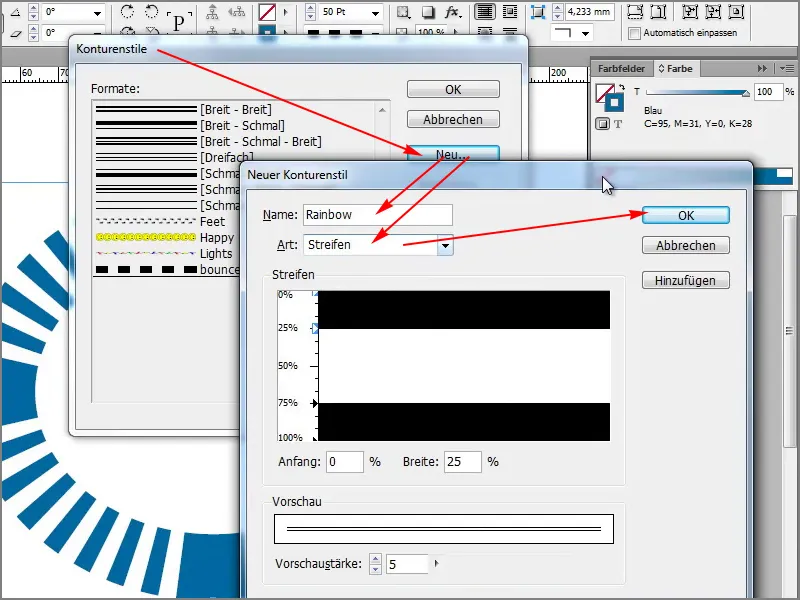
Крок 17
Ось і вона, ось вам дух Радуги.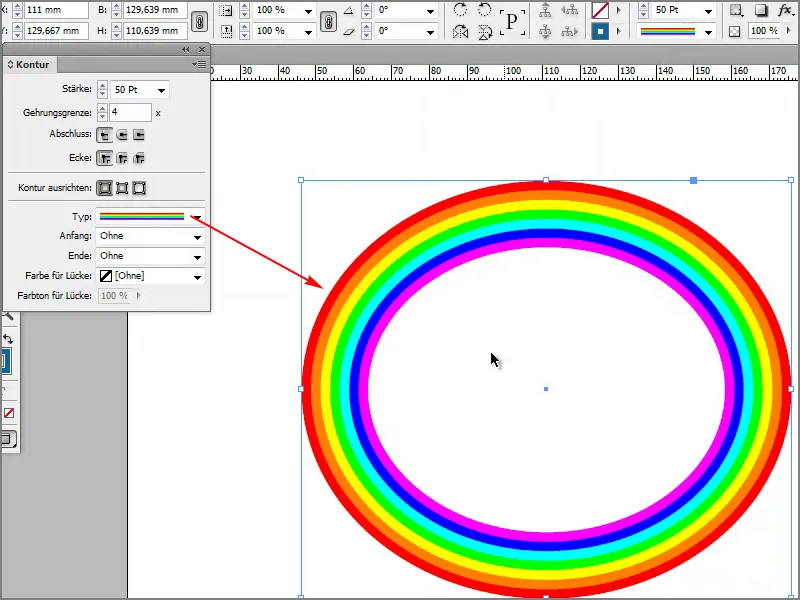
Крок 18
Це просто чудово! Більше контурів у мене немає у виборі. Проте я можу показати вам більше. Зокрема, якщо я натисну на Довідка, а потім оберу Про InDesign.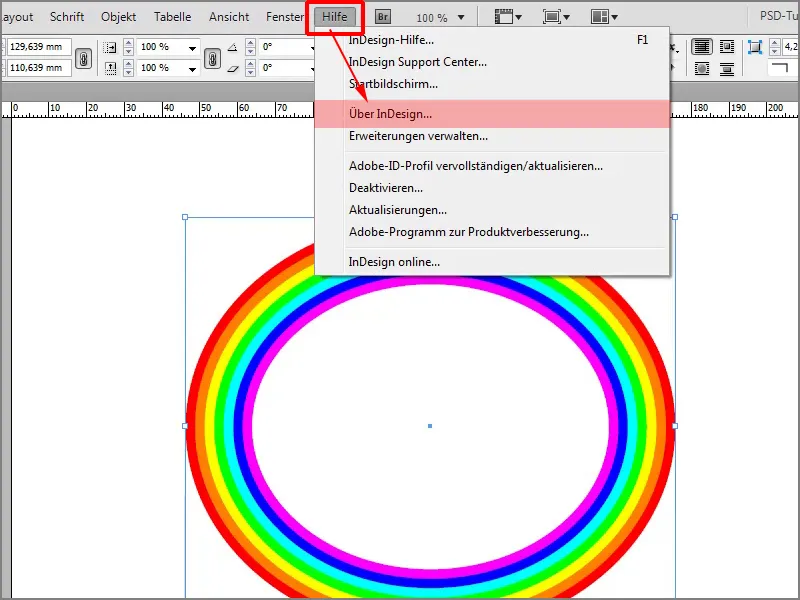
Крок 19
Просто напишу на клавіатурі слово "Метелик".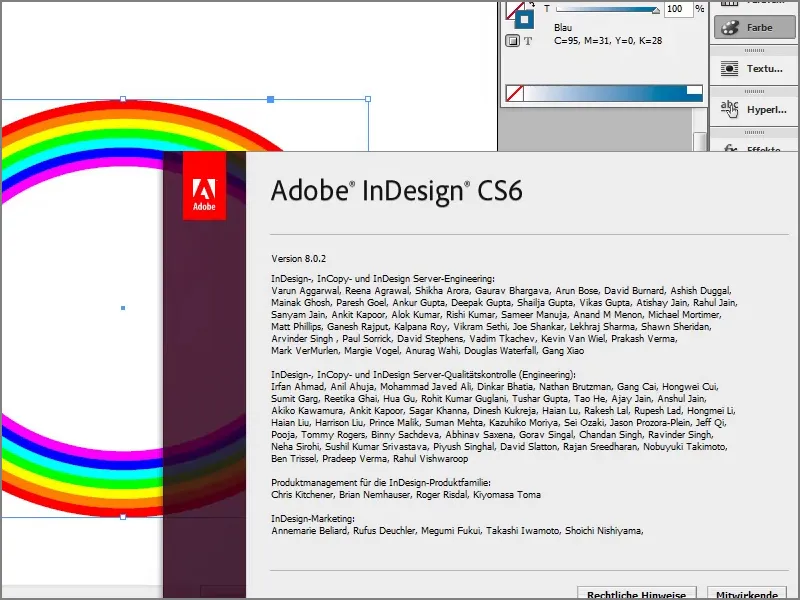
Крок 20
Відкриється маленька гра, і коли я клацну лівою кнопкою миші на Півеньці, я можу закріпити його у позиції. Це мила маленька розвага, яку розробники вигадали. Щоб вийти, натисніть клавішу Esc.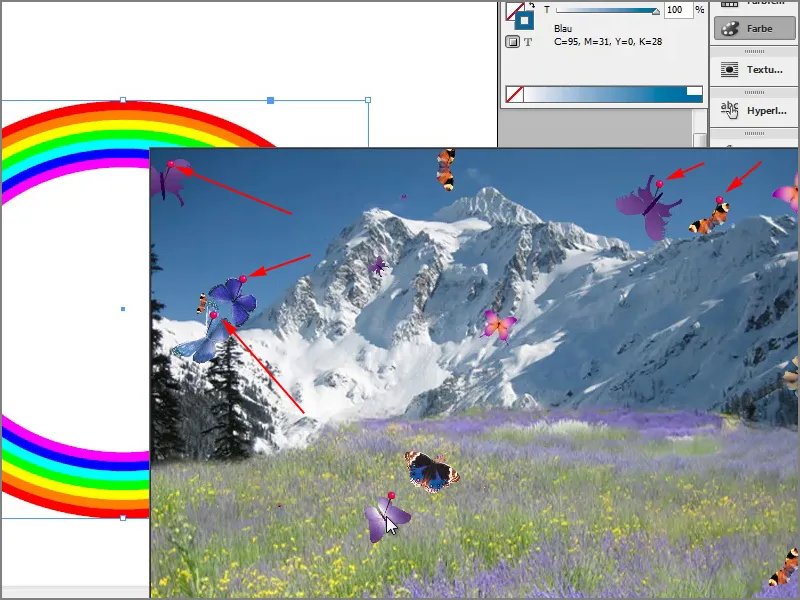
Останні кроки
Крок 21
Що ще? Добре, останнє пасхальне яйце, а саме, я можу друкувати все через Файл>Друк.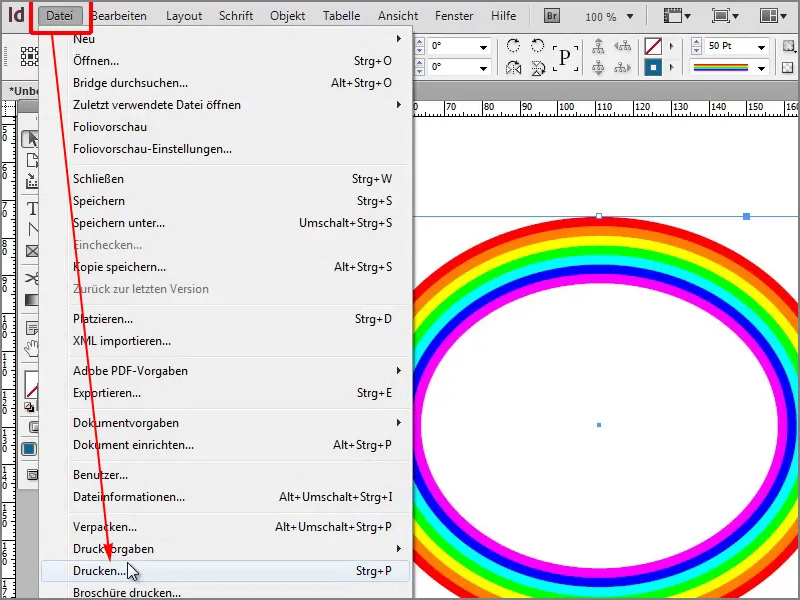
Крок 22
Якщо я тут скажу Зберегти шаблон, назву це "Дружелюбний Інопланетянин" і натисну на ОК, …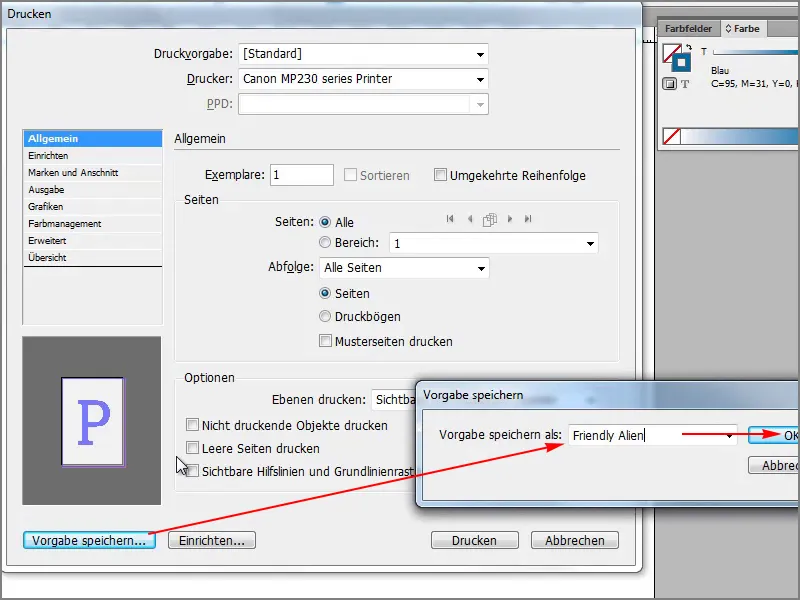
Крок 23
... нічого не сталося. Мені треба спершу клацнути на Вікно попереднього перегляду.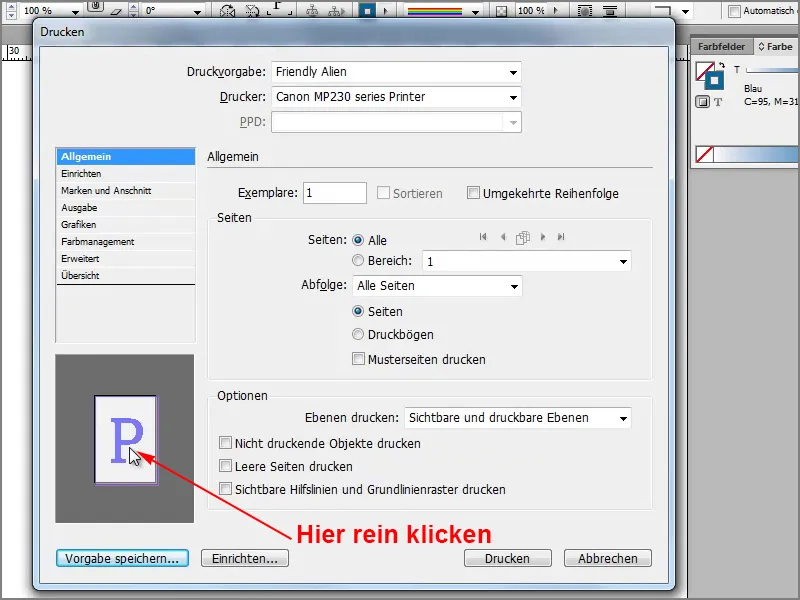
Крок 24
Вже зараз польотить інопланетянин.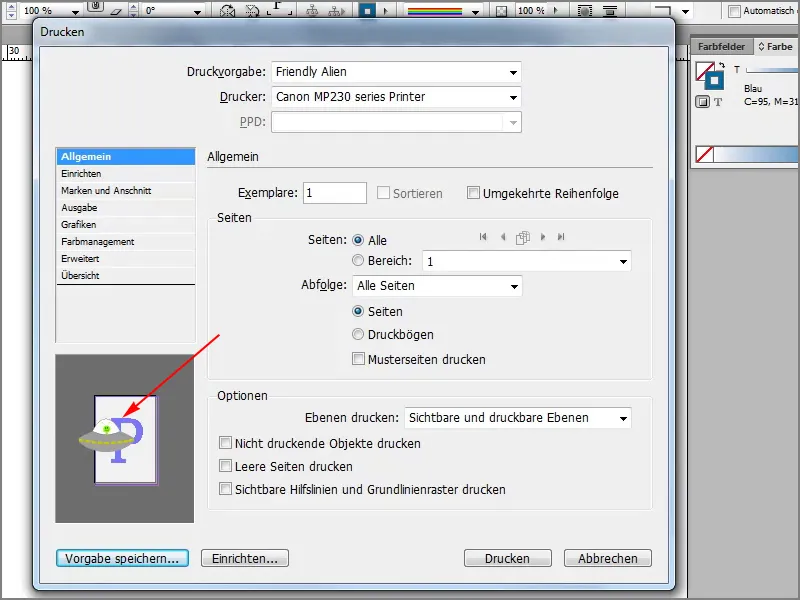
Крок 25
Він ще наближається трохи і ось де, коротко і знову пропав.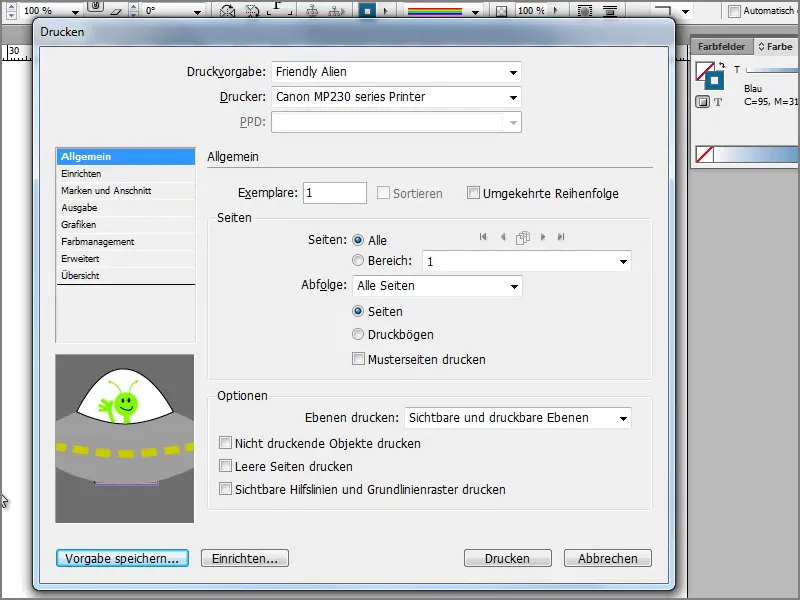
Мила розвага. Якщо ви колись маєте забагато часу на роботі, можете спробувати.


